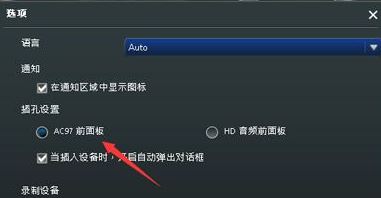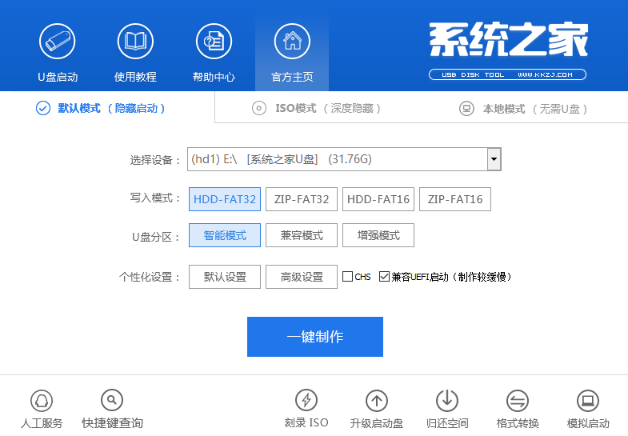1、打开小娜搜索 控制面板。
2、在控制面板中,点击打开硬件和声音。
3、接着点击Realtek高清晰音频管理器选项。
由于不同主板可能操作界面不同,下面介绍两个不同的界面作为设置操作:
第一种:
在Realtek高清晰音频管理器窗口中,选择右上角的小文件夹图标。
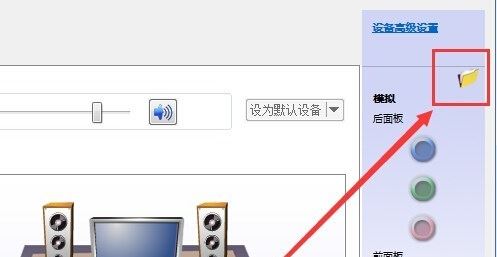
在插孔设置窗口中,选择AC97前面板,这时Realtek高清晰音频管理器窗口中,右侧的前面板中的绿色圆孔亮了,再将耳机插至台式电脑的前置耳机插孔中,就能使用了。
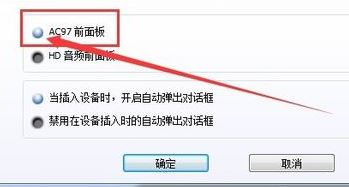
另外一种情况就是在点击黄色文件夹之后出现插孔设置,勾选禁用前面板插孔检测,确定保存设置即可。

第二种:
1、在Realtek高清晰音频管理器界面中,点击设置的图标,弹出菜单栏,选择选项。

2、将插孔设置的单选框选择AC97前面板,点击确定保存设置即可。